O aplicativo Mensagens no iOS 10 trouxe consigo uma variedade de novidades, incluindo algumas funcionalidades inovadoras, como a possibilidade de anotações em imagens, e outras mais voltadas para o entretenimento, como os efeitos visuais. Esses efeitos são uma forma que a Apple encontrou para minimizar as chances de mal-entendidos em conversas textuais. Eles possibilitam animar as bolhas de texto em um chat, expressando emoções como alegria ou entusiasmo. Além disso, é possível adicionar animações à tela, como confetes, balões, para celebrar conquistas ou aniversários com mais vivacidade. Abaixo, explicaremos como aplicar esses efeitos em dispositivos com e sem 3D Touch, bem como reagir a mensagens.
Explorando os Efeitos de Mensagens
Inicie o aplicativo Mensagens e escreva sua mensagem. É importante destacar que esses efeitos são exclusivos para iMessages, não funcionando em mensagens de texto comuns. Se o seu dispositivo possui 3D Touch, pressione o botão ‘enviar’ com firmeza para acessar o menu de efeitos. Em aparelhos sem 3D Touch, basta pressionar e segurar o botão ‘enviar’ (seta) para que o menu de efeitos se manifeste.
A tela ‘Enviar com efeito’ é organizada em duas seções. A aba ‘Bolha’ aplica uma animação à bolha de texto propriamente dita. Os efeitos são nomeados de forma intuitiva: impacto, estrondoso, delicado e tinta invisível. Após escolher o efeito desejado, clique na seta de envio ao lado para aplicá-lo. Se preferir enviar a mensagem sem nenhum efeito, clique em ‘cancelar’ na parte inferior.
Os efeitos da aba ‘Tela’ adicionam animações a toda a tela do aplicativo. É possível combinar efeitos de bolha e de tela. Para visualizar os diferentes efeitos de tela, deslize para a esquerda. As opções incluem confetes, balões, lasers, fogos de artifício e estrelas cadentes. Para enviar a mensagem sem efeito de tela, clique em ‘cancelar’.
Interagindo com Reações em Mensagens
O aplicativo também permite que você ‘reaja’ às mensagens recebidas. Diferentemente dos efeitos, que são restritos aos iMessages, as reações funcionam tanto em iMessages quanto em mensagens de texto. Para reagir, mantenha pressionada a mensagem desejada. Uma barra com as reações disponíveis surgirá. Escolha a reação que deseja enviar, clicando nela.
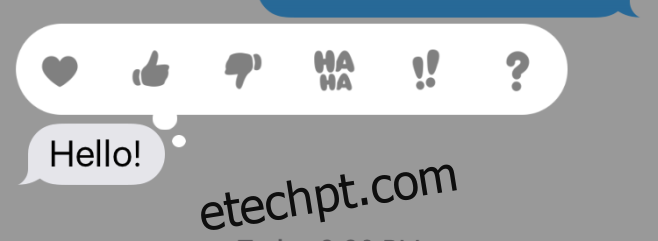
As reações incluem um coração, um polegar para cima ou para baixo, risada, exclamações e pontos de interrogação. Se o destinatário estiver usando iMessages, uma pequena bolha com a reação aparecerá ao lado da mensagem reagida. Caso ele não use iMessages, sua reação será enviada como uma mensagem de texto separada.